创建Oracle本地数据库是一个涉及多个步骤的过程,包括安装软件、配置环境、创建数据库和进行必要的设置,以下是详细的步骤和说明:
下载和安装Oracle数据库软件

你需要从Oracle官方网站下载适用于你的操作系统的Oracle数据库软件,下载完成后,按照安装向导的指示进行安装,在安装过程中,你可以选择默认设置,也可以根据需要进行自定义配置。
配置环境变量
为了方便使用Oracle命令行工具和其他实用程序,建议将Oracle的二进制目录添加到系统的环境变量中,具体步骤如下:
右键点击“此电脑”或“计算机”,选择“属性”。
点击“高级系统设置”,然后点击“环境变量”。
在“系统变量”部分,点击“新建”,添加以下变量:
变量名:ORACLE_HOME
变量值:Oracle安装目录的路径(C:\app\oracle\product\19.0.0\dbhome_1)
找到“Path”变量,编辑并添加;%ORACLE_HOME%\bin到变量值中。
创建数据库
使用Oracle的Database Configuration Assistant (DBCA)工具来创建数据库,打开命令提示符,输入以下命令启动DBCA:

dbca
按照屏幕上的指示进行操作,你需要提供一些基本信息,如:
全局数据库名
口令
字符集
内存设置
完成这些步骤后,DBCA将自动创建数据库并启动相关的服务。
验证数据库是否创建成功
你可以使用SQL*Plus或其他Oracle客户端工具连接到新创建的数据库,以验证其是否正常运行,打开命令提示符,输入以下命令:
sqlplus / as sysdba
如果连接成功,你将看到SQL*Plus提示符,表示数据库已成功创建并可以正常使用。
配置和管理数据库
一旦数据库创建成功,你可能需要执行一些额外的配置和管理任务,如:
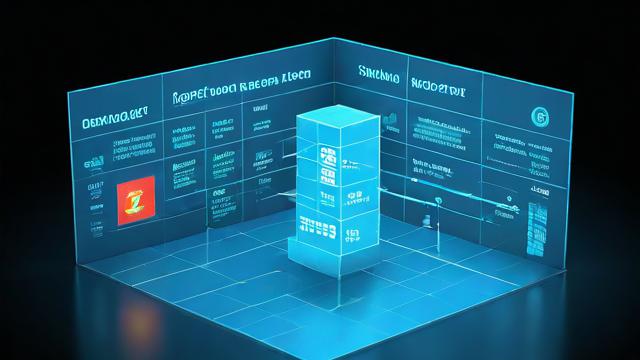
创建用户和分配权限
配置备份和恢复策略
优化数据库性能
表格:常见Oracle数据库管理任务
| 任务 | 描述 |
| 创建用户 | 使用CREATE USER语句创建新用户,并使用GRANT语句分配权限。 |
| 备份数据库 | 使用RMAN(Recovery Manager)工具进行数据库备份。 |
| 恢复数据库 | 使用RMAN工具从备份中恢复数据库。 |
| 监控数据库性能 | 使用Oracle Enterprise Manager或其他监控工具监控数据库性能。 |
| 优化数据库 | 根据监控结果调整数据库参数,优化查询性能。 |
FAQs
Q: 如何更改Oracle数据库的监听端口?
A: 你可以通过修改listener.ora文件来更改Oracle数据库的监听端口,找到以下行:
LISTENER =
(DESCRIPTION_LIST =
(DESCRIPTION =
(ADDRESS = (PROTOCOL = TCP)(HOST = your_host)(PORT = current_port))
)
)将current_port替换为你想要的新端口号,然后保存文件并重启监听器服务。
Q: 如何删除Oracle数据库?
A: 要删除Oracle数据库,可以使用DBCA工具或手动删除数据库文件,使用DBCA工具时,选择“删除数据库”选项并按照提示操作,手动删除时,需要停止数据库服务,删除数据文件和控制文件,然后删除相关的配置文件。
小编有话说
创建Oracle本地数据库虽然涉及多个步骤,但只要按照指南逐步操作,就能顺利完成,记得在操作过程中备份重要数据,以防万一出现问题时能够恢复,希望这篇文章对你有所帮助!